Практическое руководство для инструмента Ted созданного для игры Total War: ATTILA.
Автор:  vadim
vadim
Дата: 28 мар 2023, 13:19 · Просмотров: 313
 vadim
vadimДата: 28 мар 2023, 13:19 · Просмотров: 313
Глава шестая
Предисловие
Итак глава №6 - это учебное пособие создано именно для пояснения механики прописей в софте /3DMax/
для вывода модели в TEd AssemblyKit Attila.
Данный мануал подробно описывает процесс подготовки и введения нового объекта в конструктор карт от Creative Assembly.
Считая это пособие оптимальным учебным материалом, всё таки хочу проинформировать вас камрады,
о том что что автор делал расширенное дополнение и отдельное пояснение для этого материала.
Учебное пособие публикуется с сохранением стилистики подачи материала от автора.
How to convert your custom building and add it ingame
Как конвертировать ваше здание и добавить его в игру
Источник
Автор Mr.Jox
Перевод и адаптация vadim
Вступление.
Прошло время и теперь получив инструментарий для игры вы камрады можете со 100% гарантией не только делать, но и добавлять свои уникальные карты в Компанию Аттилы.
После выхода Assembly Kit мы столкнулись с проблемой введения наших /сторонних/ зданий в тактические карты и в софт для их моддинга. Конвертация сторонних объектов не поддерживалась в механизме Ted софта, но благодаря Даррену из CA удалось исправить эту ошибку/недоделку/ и это теперь позволяет нам делать и вводить совершенно новые эпические карты игру!
Я начал с проверки всего процесса конвертации новых зданий в TEd.AssemblyKit, и столкнулся с серьезными проблемами, и основная их часть связана с информацией по этапам введения и конкретным примерам с перечислением всех нюансов и шагов.
Для того чтобы понять в чём же трабла мне пришлось вскрыть структуру файла .cs2.
Разобравшись с прописанной структурой я нашёл решение вопросов конвертации building, и теперь хочу поделится данными знаниями с вами.
Прежде всего, нужно отметить, что к модели можно прикрепить несколько материалов (объединенных по группе ID - ID group).
Каждый мульти_материал состоит из DirectX шейдеров DirectX shaders (аналогично юнитам).
Каждое здание состоит из нескольких элементов:
Model - Модель (Undamaged -неповрежденная и Damaged - поврежденная - Опционально),
Collision элемент коллизии,
Animation анимация (опционально),
Textures - текстуры и т.д.
Итак будем считать/на данный момент/ что все эти элементы для будущего введения - у вас в наличии.
Step 1. Настройте ваш графический материал и назначьте его для модели здания.

Создайте свой Мульти_Суб материал Multi/Sub-Object (в случае, если вам нужно назначить более одной группы текстур) или один материал с направлением на DirectX шейдер. Это важное уточнение поскольку при Структуре Суб_Обьекта в одном шарике вы можете прописывать несколько материалов текстур к одному домику – крышу с одними текстурами, стены с другими, окна с третьими. Или у вас домик может быть из одного набора текстур, то есть не суб_обьект/ в котором тоже кстати могут быть отдельно / на одном граф. файле размещённые развёртки и крыши и окон и стены.
Вообще пропись Суб. или Одинарного набора материалов это момент важный больше для cофта по созданию текстур к модели/ Substance Painter/ в 3DMax
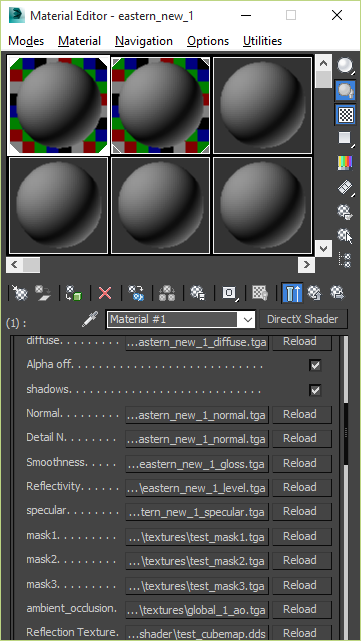
Перейдите к параметрам DirectX shaders и добавьте все текстуры, можете ориентироваться на рисунок в заполнении граф материала.
Таблица соответствия текстур:
ваша текстура строка в 3дмаксе
_diffuse -- diffuse
_normal -- Normal
_normal -- Detail N
_level -- Smoothness
_gloss_map – Reflectivity
_specular -- specular
_mask -- mask1/mask2/mask3
_ao -- ambient_occlusion
Далее идём в меню Material Edito. Заполнение данного меню идёт аналогично с заполнением этого же меню для юнитов. Но, естественно, есть свои нюансы и параметры.
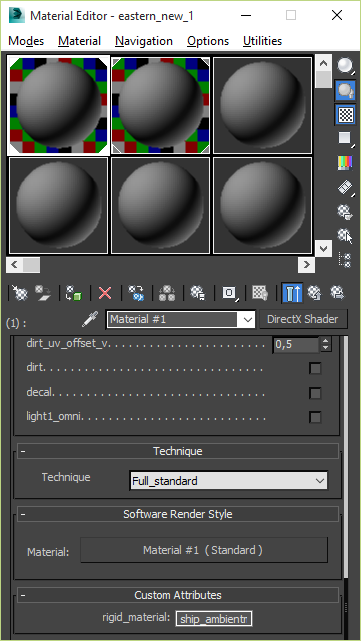
Добавьте пользовательский атрибут "rigid_material". И его значение - ship_ambientmap "ship_ambientmap" – это именно значение прописи для зданий в Assembly Kit. Для наглядности процесса ниже ссылка на ролик который всё наглядно показывается.
Убедитесь, что вы прикрепили все необходимые текстуры (Diffuse, Normal, Gloss, Level, Specular, Mask1, Mask2, Mask3, AO-Ambient Occlusion).
Step 2. Пропись параметров здания /пропись Атрибутов/
Вызываем панель Select From Scene

1) Имя вашей модели/обьекта/ должны содержать перфиксы повреждения/это в обязательном порядке/ (destruct01, destruct02 и т.д.) и значение лодов тоже должно быть указано lod (lod1, lod2, lod3, lod3 и если это необходимо т.д.).
2) Убедитесь, что ваш объект collision коллизии имеет точно такой же уровень повреждений (destruct01, destruct02 и т.д.), как и ваша модель, и имеет постфикс "_collision3d".
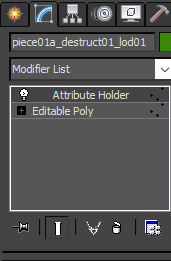
Перейдите на панель модификаций и добавьте модификатор "Attribute Holder".
Attribute Holder – это пустой модификатор, который предоставляет пользовательский интерфейс на панели Modify, к которому можно добавить пользовательские атрибуты. Он не имеет своего пользовательского интерфейса как такового, а состоит только из тех атрибутов, которые вы добавляете. Доступен через: Create or select an object >> Modifiers menu >> Animation >> Attribute Holder
Для того чтобы его заполнить этими прописями доп. параметров необходимо пройти во вкладку Animation >>Parameter Editor… далее ниже показан пример заполнения граф параметров для создания нового атрибута.
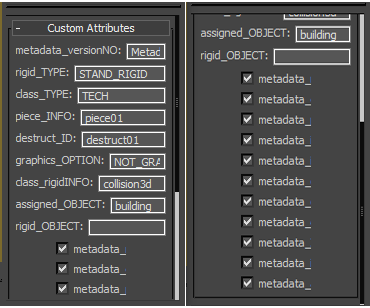
------------
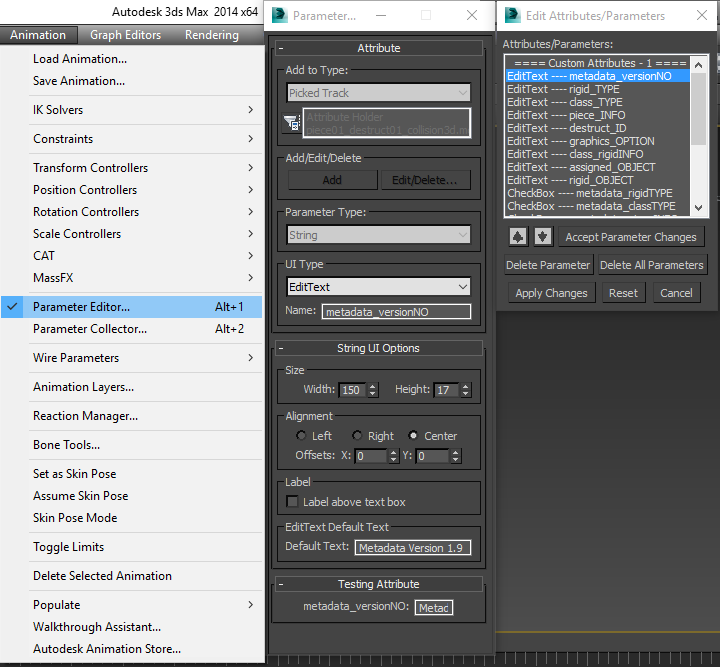
------------
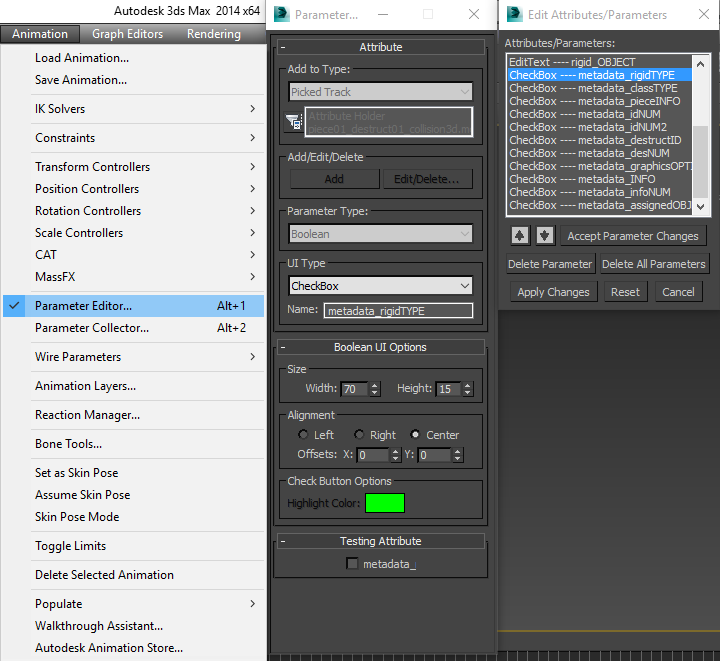
Важными параметрами вашей модели являются custom Attributes. Они добавляются в модификатор "Attribute Holder".
Я обнаружил, что в Attribute Holder необходимо включить 20 параметров:
1. "metadata_versionNO" - версия метаданных. Значение по умолчанию - "Metadata Version 1.9".
2. "rigid_TYPE" - значение по умолчанию "STAND_RIGID".
3. "class_TYPE" - значение либо видно, либо нет. Определяет collision/model - коллизию/модель. Значение по умолчанию для модели - "DISPLAY". Значение по умолчанию для коллизии - "TECH".
4. "piece_INFO" - имя вашей модели без уровня повреждений и значения lod (например, для модели "piece01_damaged01_lod1" - полное имя, а значение "piece01" для параметра "piece_INFO").
5. "destruct_ID" - уровень повреждений вашей модели. Для имени модели "piece01_damaged01_lod1" используйте значение "damaged01", для "piece01_damaged02_lod1" - "damaged02" и так далее.
6. "graphics_OPTION" - значение "GRAPHICS_HIGH" для модели и "NOT_GRAPHICS" для collision - коллизии.
7. "class_rigidINFO" - перфикс от полного имени (например, для "piece01_damaged01_lod1" нужно написать значение "lod1"; для "piece01_destruct01_collision3d" нужно написать "collision3d"; для "piece01b_damaged02_lod3" использовать "lod3" и т.д.).
8. "assigned_object" - тип объекта. По умолчанию мы используем значение "building".
9. "rigid_OBJECT" - никакой информации, по умолчанию пусто.
10. "metadata_rigidTYPE" - boolean булевое значение. По умолчанию истина (установлен флажок).
11. "metadata_classTYPE" - boolean булевое значение. По умолчанию истина (установлен флажок).
12. "metadata_pieceINFO" - boolean булевое значение. По умолчанию истина (установлен флажок).
13. "metadata_idNUM" - boolean булевое значение. По умолчанию истина (установлен флажок).
14. "metadata_idNUM2" - boolean булевое значение. По умолчанию истина (установлен флажок).
15. "metadata_destructID" - boolean булевое значение. По умолчанию истина (установлен флажок).
16. "metadata_desNUM" - boolean булевое значение. По умолчанию истина (установлен флажок).
17. "metadata_graphicsOPTION" - boolean булевое значение. По умолчанию истина (установлен флажок).
18. "metadata_INFO" - boolean булевое значение. По умолчанию истина (установлен флажок).
19. "metadata_infoNUM" - boolean булевое значение. По умолчанию истина (установлен флажок).
20. "metadata_assignedOBJECT" - boolean булевое значение. По умолчанию истина (установлен флажок).
Я был бы рад, если бы кто-нибудь обнаружил структуру прописи этих 10 неоткрытых значений метаданных. Я подозреваю, что там находятся просто числовые значения.
Как добавить эти параметры в " Attribute Holder "
Рекомендую сделать один, единый шаблон для внесения данных параметров и в следующий раз копировать данные из шаблона в модификатор "Attribute Holder", как и показано в видео.
Step 3.. Экспортируйте в формат .cs2 и конвертируйте в data.
После того как вы экспортировали всё в .cs2, убедитесь, что у вас есть правильный файл RULES.BOB в вашем паке вместе с .cs2.
пример файла RULES.BOB
[BUILDING]
TEXTUREPATH = RIGIDMODELS\BUILDINGS\TEXTURES\
ANIMATIONFPS = 20
ANIMATION_TYPE = BUILDING
AUDIOMATERIAL = WOOD
CAPACITY = 500
CATEGORY = GENERIC
HITPOINTS = 500
MULTIPLEBUILDINGS = TRUE
INCENDIARYRADIUS = 9.0
Step 4.. Добавление пользовательской модели на тактическую карту/battlemap/.
Чтобы добавить свою модель в TeD, перейдите на вкладку "Create" и выберите либо "Building" (в случае, если вы добавили свои рабочие данные в working data игры), либо "Insert Rigid Model" -> Нажмите на кнопку load и выберите свое здание в work_data.
Предисловие
Итак глава №6 - это учебное пособие создано именно для пояснения механики прописей в софте /3DMax/
для вывода модели в TEd AssemblyKit Attila.
Данный мануал подробно описывает процесс подготовки и введения нового объекта в конструктор карт от Creative Assembly.
Считая это пособие оптимальным учебным материалом, всё таки хочу проинформировать вас камрады,
о том что что автор делал расширенное дополнение и отдельное пояснение для этого материала.
Учебное пособие публикуется с сохранением стилистики подачи материала от автора.
How to convert your custom building and add it ingame
Как конвертировать ваше здание и добавить его в игру
Источник
Спойлер (раскрыть)
Автор Mr.Jox
Перевод и адаптация vadim
Вступление.
Прошло время и теперь получив инструментарий для игры вы камрады можете со 100% гарантией не только делать, но и добавлять свои уникальные карты в Компанию Аттилы.
После выхода Assembly Kit мы столкнулись с проблемой введения наших /сторонних/ зданий в тактические карты и в софт для их моддинга. Конвертация сторонних объектов не поддерживалась в механизме Ted софта, но благодаря Даррену из CA удалось исправить эту ошибку/недоделку/ и это теперь позволяет нам делать и вводить совершенно новые эпические карты игру!
Я начал с проверки всего процесса конвертации новых зданий в TEd.AssemblyKit, и столкнулся с серьезными проблемами, и основная их часть связана с информацией по этапам введения и конкретным примерам с перечислением всех нюансов и шагов.
Для того чтобы понять в чём же трабла мне пришлось вскрыть структуру файла .cs2.
Разобравшись с прописанной структурой я нашёл решение вопросов конвертации building, и теперь хочу поделится данными знаниями с вами.
Прежде всего, нужно отметить, что к модели можно прикрепить несколько материалов (объединенных по группе ID - ID group).
Каждый мульти_материал состоит из DirectX шейдеров DirectX shaders (аналогично юнитам).
Каждое здание состоит из нескольких элементов:
Model - Модель (Undamaged -неповрежденная и Damaged - поврежденная - Опционально),
Collision элемент коллизии,
Animation анимация (опционально),
Textures - текстуры и т.д.
Итак будем считать/на данный момент/ что все эти элементы для будущего введения - у вас в наличии.
Step 1. Настройте ваш графический материал и назначьте его для модели здания.

Создайте свой Мульти_Суб материал Multi/Sub-Object (в случае, если вам нужно назначить более одной группы текстур) или один материал с направлением на DirectX шейдер. Это важное уточнение поскольку при Структуре Суб_Обьекта в одном шарике вы можете прописывать несколько материалов текстур к одному домику – крышу с одними текстурами, стены с другими, окна с третьими. Или у вас домик может быть из одного набора текстур, то есть не суб_обьект/ в котором тоже кстати могут быть отдельно / на одном граф. файле размещённые развёртки и крыши и окон и стены.
Вообще пропись Суб. или Одинарного набора материалов это момент важный больше для cофта по созданию текстур к модели/ Substance Painter/ в 3DMax
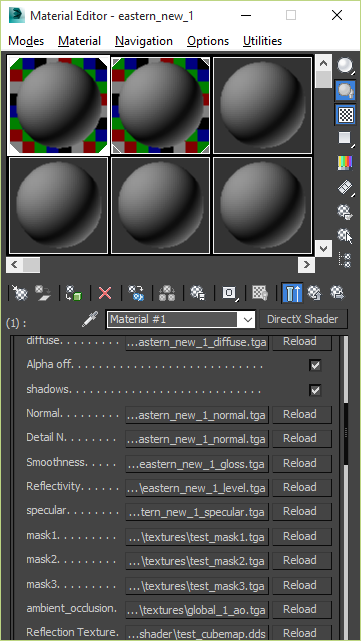
Перейдите к параметрам DirectX shaders и добавьте все текстуры, можете ориентироваться на рисунок в заполнении граф материала.
Таблица соответствия текстур:
ваша текстура строка в 3дмаксе
_diffuse -- diffuse
_normal -- Normal
_normal -- Detail N
_level -- Smoothness
_gloss_map – Reflectivity
_specular -- specular
_mask -- mask1/mask2/mask3
_ao -- ambient_occlusion
Далее идём в меню Material Edito. Заполнение данного меню идёт аналогично с заполнением этого же меню для юнитов. Но, естественно, есть свои нюансы и параметры.
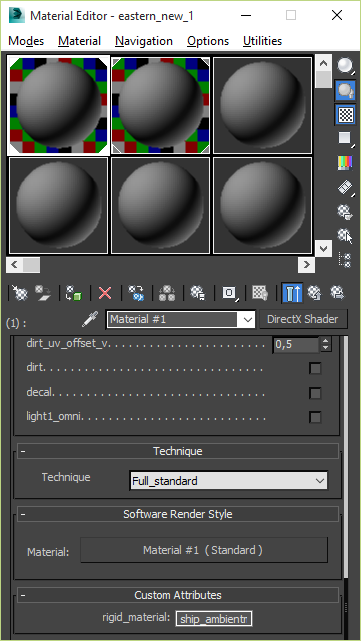
Добавьте пользовательский атрибут "rigid_material". И его значение - ship_ambientmap "ship_ambientmap" – это именно значение прописи для зданий в Assembly Kit. Для наглядности процесса ниже ссылка на ролик который всё наглядно показывается.
Убедитесь, что вы прикрепили все необходимые текстуры (Diffuse, Normal, Gloss, Level, Specular, Mask1, Mask2, Mask3, AO-Ambient Occlusion).
Step 2. Пропись параметров здания /пропись Атрибутов/
Вызываем панель Select From Scene

1) Имя вашей модели/обьекта/ должны содержать перфиксы повреждения/это в обязательном порядке/ (destruct01, destruct02 и т.д.) и значение лодов тоже должно быть указано lod (lod1, lod2, lod3, lod3 и если это необходимо т.д.).
2) Убедитесь, что ваш объект collision коллизии имеет точно такой же уровень повреждений (destruct01, destruct02 и т.д.), как и ваша модель, и имеет постфикс "_collision3d".
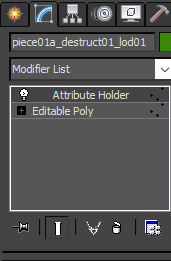
Перейдите на панель модификаций и добавьте модификатор "Attribute Holder".
Attribute Holder – это пустой модификатор, который предоставляет пользовательский интерфейс на панели Modify, к которому можно добавить пользовательские атрибуты. Он не имеет своего пользовательского интерфейса как такового, а состоит только из тех атрибутов, которые вы добавляете. Доступен через: Create or select an object >> Modifiers menu >> Animation >> Attribute Holder
Для того чтобы его заполнить этими прописями доп. параметров необходимо пройти во вкладку Animation >>Parameter Editor… далее ниже показан пример заполнения граф параметров для создания нового атрибута.
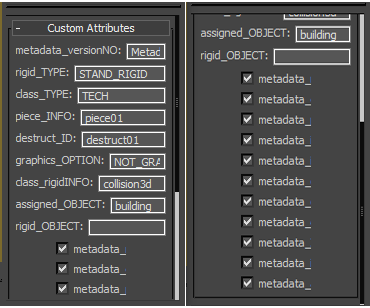
------------
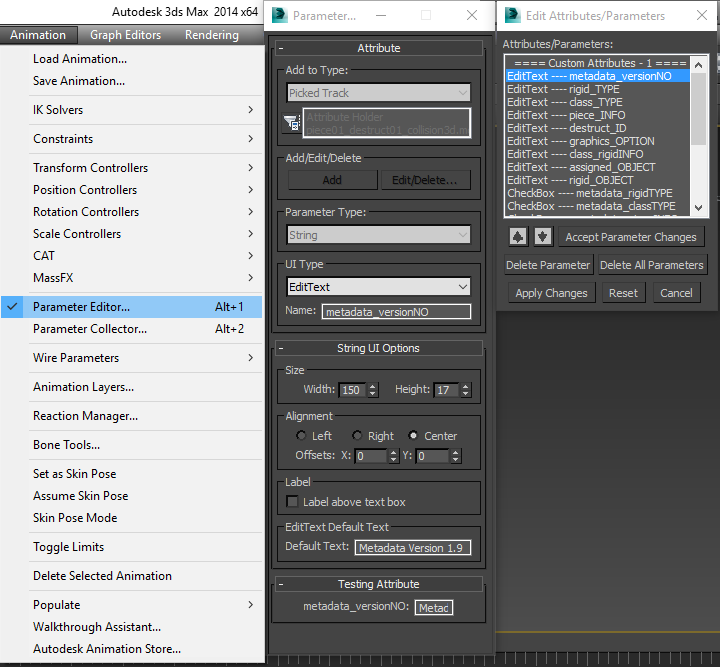
------------
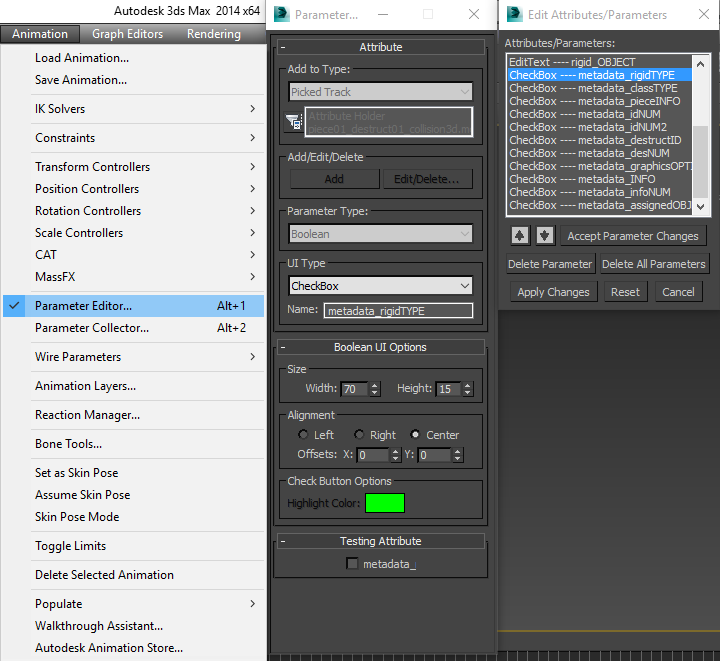
Важными параметрами вашей модели являются custom Attributes. Они добавляются в модификатор "Attribute Holder".
Я обнаружил, что в Attribute Holder необходимо включить 20 параметров:
1. "metadata_versionNO" - версия метаданных. Значение по умолчанию - "Metadata Version 1.9".
2. "rigid_TYPE" - значение по умолчанию "STAND_RIGID".
3. "class_TYPE" - значение либо видно, либо нет. Определяет collision/model - коллизию/модель. Значение по умолчанию для модели - "DISPLAY". Значение по умолчанию для коллизии - "TECH".
4. "piece_INFO" - имя вашей модели без уровня повреждений и значения lod (например, для модели "piece01_damaged01_lod1" - полное имя, а значение "piece01" для параметра "piece_INFO").
5. "destruct_ID" - уровень повреждений вашей модели. Для имени модели "piece01_damaged01_lod1" используйте значение "damaged01", для "piece01_damaged02_lod1" - "damaged02" и так далее.
6. "graphics_OPTION" - значение "GRAPHICS_HIGH" для модели и "NOT_GRAPHICS" для collision - коллизии.
7. "class_rigidINFO" - перфикс от полного имени (например, для "piece01_damaged01_lod1" нужно написать значение "lod1"; для "piece01_destruct01_collision3d" нужно написать "collision3d"; для "piece01b_damaged02_lod3" использовать "lod3" и т.д.).
8. "assigned_object" - тип объекта. По умолчанию мы используем значение "building".
9. "rigid_OBJECT" - никакой информации, по умолчанию пусто.
10. "metadata_rigidTYPE" - boolean булевое значение. По умолчанию истина (установлен флажок).
11. "metadata_classTYPE" - boolean булевое значение. По умолчанию истина (установлен флажок).
12. "metadata_pieceINFO" - boolean булевое значение. По умолчанию истина (установлен флажок).
13. "metadata_idNUM" - boolean булевое значение. По умолчанию истина (установлен флажок).
14. "metadata_idNUM2" - boolean булевое значение. По умолчанию истина (установлен флажок).
15. "metadata_destructID" - boolean булевое значение. По умолчанию истина (установлен флажок).
16. "metadata_desNUM" - boolean булевое значение. По умолчанию истина (установлен флажок).
17. "metadata_graphicsOPTION" - boolean булевое значение. По умолчанию истина (установлен флажок).
18. "metadata_INFO" - boolean булевое значение. По умолчанию истина (установлен флажок).
19. "metadata_infoNUM" - boolean булевое значение. По умолчанию истина (установлен флажок).
20. "metadata_assignedOBJECT" - boolean булевое значение. По умолчанию истина (установлен флажок).
Я был бы рад, если бы кто-нибудь обнаружил структуру прописи этих 10 неоткрытых значений метаданных. Я подозреваю, что там находятся просто числовые значения.
Как добавить эти параметры в " Attribute Holder "
Рекомендую сделать один, единый шаблон для внесения данных параметров и в следующий раз копировать данные из шаблона в модификатор "Attribute Holder", как и показано в видео.
Step 3.. Экспортируйте в формат .cs2 и конвертируйте в data.
После того как вы экспортировали всё в .cs2, убедитесь, что у вас есть правильный файл RULES.BOB в вашем паке вместе с .cs2.
пример файла RULES.BOB
[BUILDING]
TEXTUREPATH = RIGIDMODELS\BUILDINGS\TEXTURES\
ANIMATIONFPS = 20
ANIMATION_TYPE = BUILDING
AUDIOMATERIAL = WOOD
CAPACITY = 500
CATEGORY = GENERIC
HITPOINTS = 500
MULTIPLEBUILDINGS = TRUE
INCENDIARYRADIUS = 9.0
Step 4.. Добавление пользовательской модели на тактическую карту/battlemap/.
Чтобы добавить свою модель в TeD, перейдите на вкладку "Create" и выберите либо "Building" (в случае, если вы добавили свои рабочие данные в working data игры), либо "Insert Rigid Model" -> Нажмите на кнопку load и выберите свое здание в work_data.






